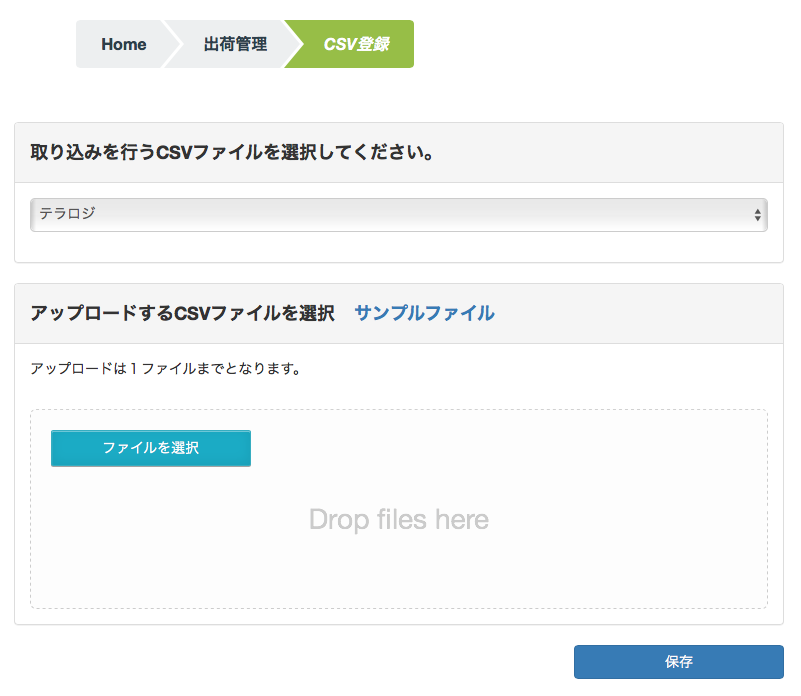↓の画面で操作します
メニュー>出荷>出荷予定登録ボタン横の▼>CSV登録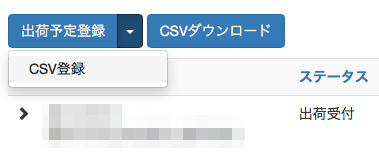 こちらのリンクからでもご利用いただけます(ログインしている状態でクリックしてください)。
こちらのリンクからでもご利用いただけます(ログインしている状態でクリックしてください)。
CSVファイルを編集します
 AショップIDを入力してください。※必須項目です。
B任意で受注番号を入力してください。
C配送先名を入力してください。※必須項目です。
D配送先の郵便番号を入力してください。※必須項目です。
E配送先の都道府県を入力してください。※必須項目です。
F配送先の市区町村以下を入力してください。※必須項目です。
G任意で市区町村以下を入力してください。
H任意で市区町村以下を入力してください。
I配送先の電話番号を入力してください。※必須項目です。
J配送先のFax番号を入力してください。
K配送先のメールアドレスを入力してください。
L発払いであれば0を、代引きであれば1と入力してください。※必須項目です。
M任意で配送料金を入力してください。
N任意で代引き手数料を入力してください。
O任意で税を入力してください。
P任意で納品書ヘッダコメントを入力してください。
Q任意で納品書フッタコメントを入力してください。
RSKUを入力してください。※必須項目です。
S商品の数量を入力してください。※必須項目です。
T販売金額を入力してください。※必須項目です。
AショップIDを入力してください。※必須項目です。
B任意で受注番号を入力してください。
C配送先名を入力してください。※必須項目です。
D配送先の郵便番号を入力してください。※必須項目です。
E配送先の都道府県を入力してください。※必須項目です。
F配送先の市区町村以下を入力してください。※必須項目です。
G任意で市区町村以下を入力してください。
H任意で市区町村以下を入力してください。
I配送先の電話番号を入力してください。※必須項目です。
J配送先のFax番号を入力してください。
K配送先のメールアドレスを入力してください。
L発払いであれば0を、代引きであれば1と入力してください。※必須項目です。
M任意で配送料金を入力してください。
N任意で代引き手数料を入力してください。
O任意で税を入力してください。
P任意で納品書ヘッダコメントを入力してください。
Q任意で納品書フッタコメントを入力してください。
RSKUを入力してください。※必須項目です。
S商品の数量を入力してください。※必須項目です。
T販売金額を入力してください。※必須項目です。
 改行することで出荷IDが区切られます(↑の画像の場合、2つの出荷IDが作成されます。)
同一出荷IDであれば、二行目以降にAR 〜 T以外を入力する必要はありません。
改行することで出荷IDが区切られます(↑の画像の場合、2つの出荷IDが作成されます。)
同一出荷IDであれば、二行目以降にAR 〜 T以外を入力する必要はありません。
ファイルを取り込みます
CSVファイルの種類は「テラロジ」を選択してください。 受注管理システムNextEngineをご利用の方は、CSVファイルの種類を「NextEngine」に選択し、受注データを取り込むことができます。 参考リンク:受注データを汎用システムに取込(出荷指示データダウンロード)※外部サイト